Подключение интернет-эквайринга Юkassa (Яндекс.Касса)
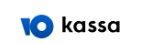
СОДЕРЖАНИЕ:
- 1. Подключение по API - OAuth-токен
- 2. Подключение по API с использованием секретного ключа
- 3. Подключение по HTTP - для старых магазинов Юkassa
- Возможности интеграции
- Нюансы работы интеграций
💡 Перед настройкой убедитесь, что в Юkassa вы имеете права Владельца. В противном случае попросите сотрудника с нужными правами сделать необходимые настройки.
Особенность Юkassa - это два формата магазинов: старые и новые. От типа магазина зависит порядок настройки.
Как определить формат магазина?
У магазинов нового формата в меню есть 🗸 пункт:
⚙️ Интеграция -> HTTP-уведомления.
Для такого магазина настраивайте интеграцию как описано в пункте 1. Подключение по API - OAuth-токен.
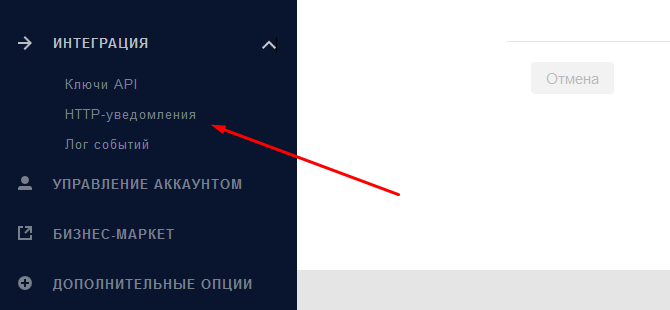
Если нет ✖ пункта HTTP-уведомления в Юkassa -> у вас магазин старой версии.
Настраивайте интеграцию как описано в пункте 3. Подключение по HTTP - для старых магазинов Юkassa.
1. Подключение по API - OAuth-токен
🛒Данный способ подключения удобен если в Юkassa поле HTTP-уведомлений уже заполнено, отправляются уведомления в другие сервисы, программы (CRM, Getcourse и т.д.)
Для настройки интеграции с Юkassa перейдите в раздел:
1) Справочники -> Счета бизнеса -> Нажмите "Добавить счет➕" ->Эквайринг
->Юkassa
2) Укажите название счета
3) Зафиксируйте остаток по счету на текущий период. Остаток по счету эквайринг - это сумма в Юkassa которая еще не поступила на расчетный счет.
4) Если подключен модуль Учет НДС или Учет НДС Pro, выберите налоговый режим.
5) Выберите Тип подключения -> API токен
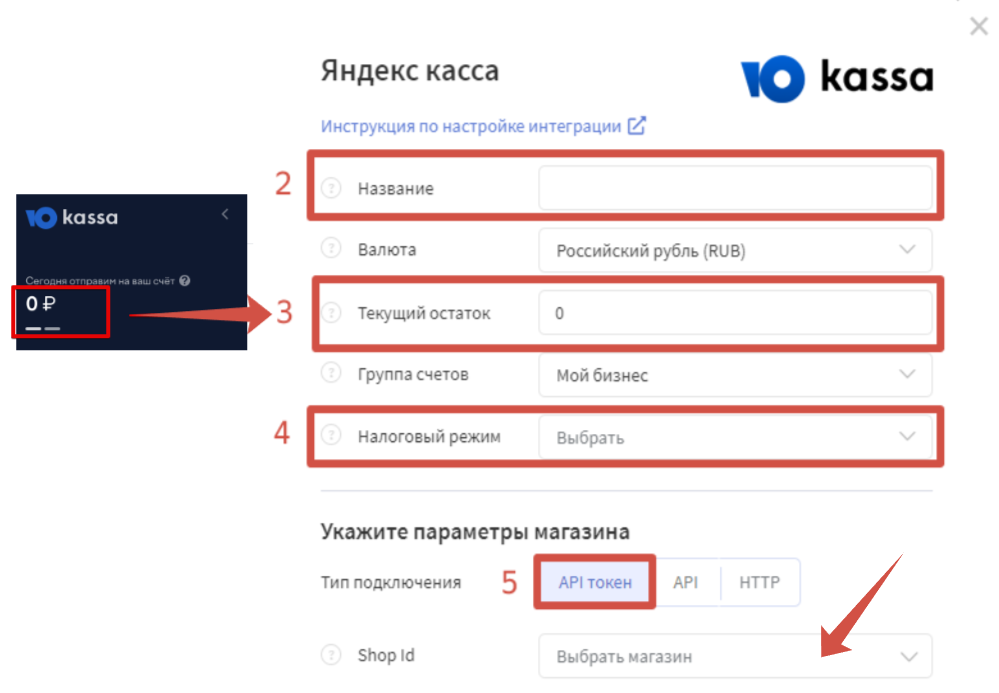
6) Нажмите на поле "Shop Id ". Выберите "Подключить новый" (на этом шаге будет подключен новый токен)
7) Пройдите процедуру авторизации и согласия на предоставление прав на просмотр Юkassa
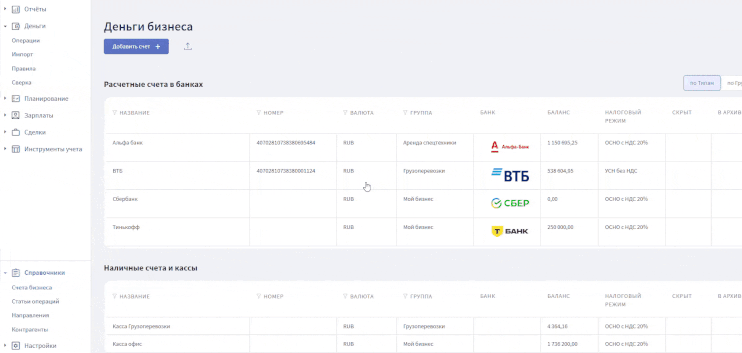
8) Заполнить поле "Договор №".
Укажите только номер без даты и пробелов, пример:НЭК.000000.00
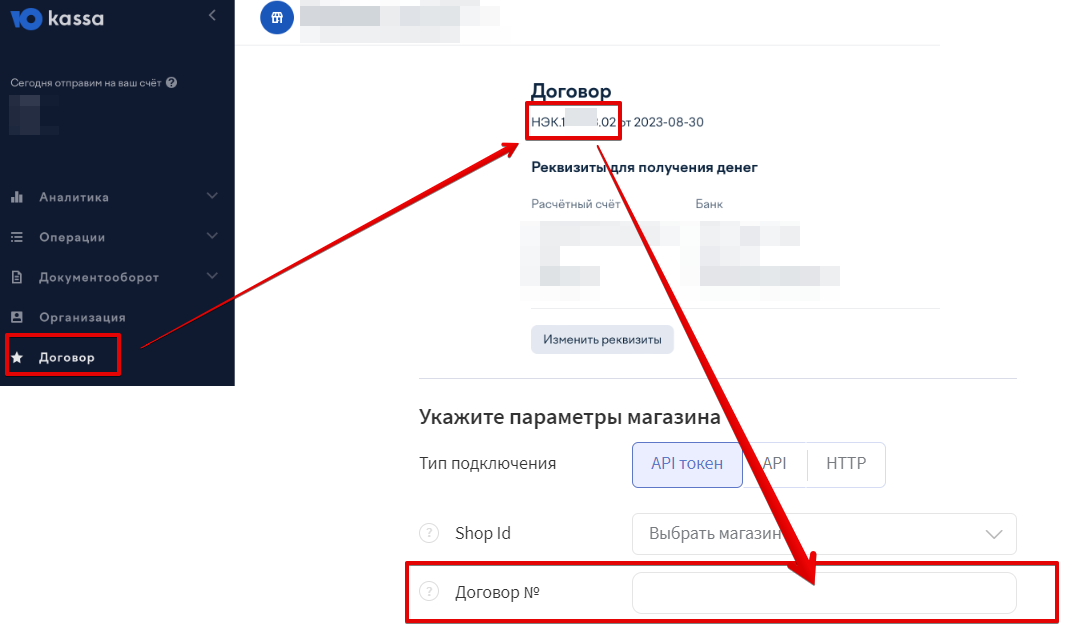
💡 Один токен = один магазин.
Если у вас два магазина в Юkassa , то под каждый магазин нужно завести отдельный счет - Эквайринг и подключить интеграцию (свой токен для каждого магазина).
2. Подключение по API с использованием секретного ключа
🛒Данный способ подключения используется если у вас в Юkassa поле HTTP-уведомлений пустое, не заполнено ссылкой на другие сервисы, программы (CRM, Getcourse и т.д.)
Принципы настройки Юkassa показаны на видео.
Для настройки интеграции перейдите в Финтабло:
1) Настройки -> Интеграции -> Эквайринги.
2) Укажите название счета
3) Зафиксируйте остаток по счету на текущий период.
Сумма в Юkassa которая еще не поступила вам на расчетный счет.
4) Если подключен модуль Учет НДС или Учет НДС Pro, выберите налоговый режим.
5) При добавлении магазина выберите Тип подключения -> API.
6) Заполните поле "Shop Id".
7) Укажите номер Договора без даты и пробелов.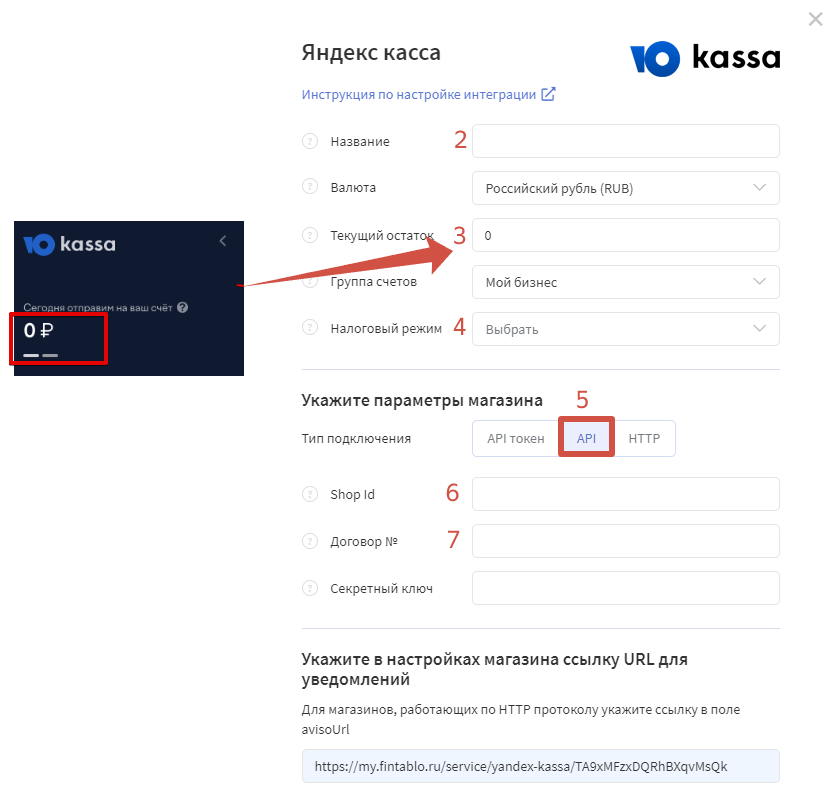
8) Перейдите в Юkassa в левом меню выберите ⚙️ Интеграция -> Ключи API, сгенерируйте новый ключ API и добавьте в Финтабло в поле "Секретный ключ".
9) Скопируйте ссылку для получения уведомлений о платежах в Финтабло
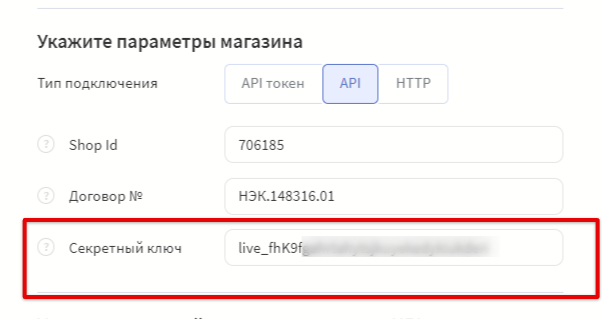
10) Перейдите в Юkassa ⚙️ Интеграции -> HTTP-уведомления, скопируйте ссылку из поля URL для уведомлений и замените её на ссылку из Финтабло:
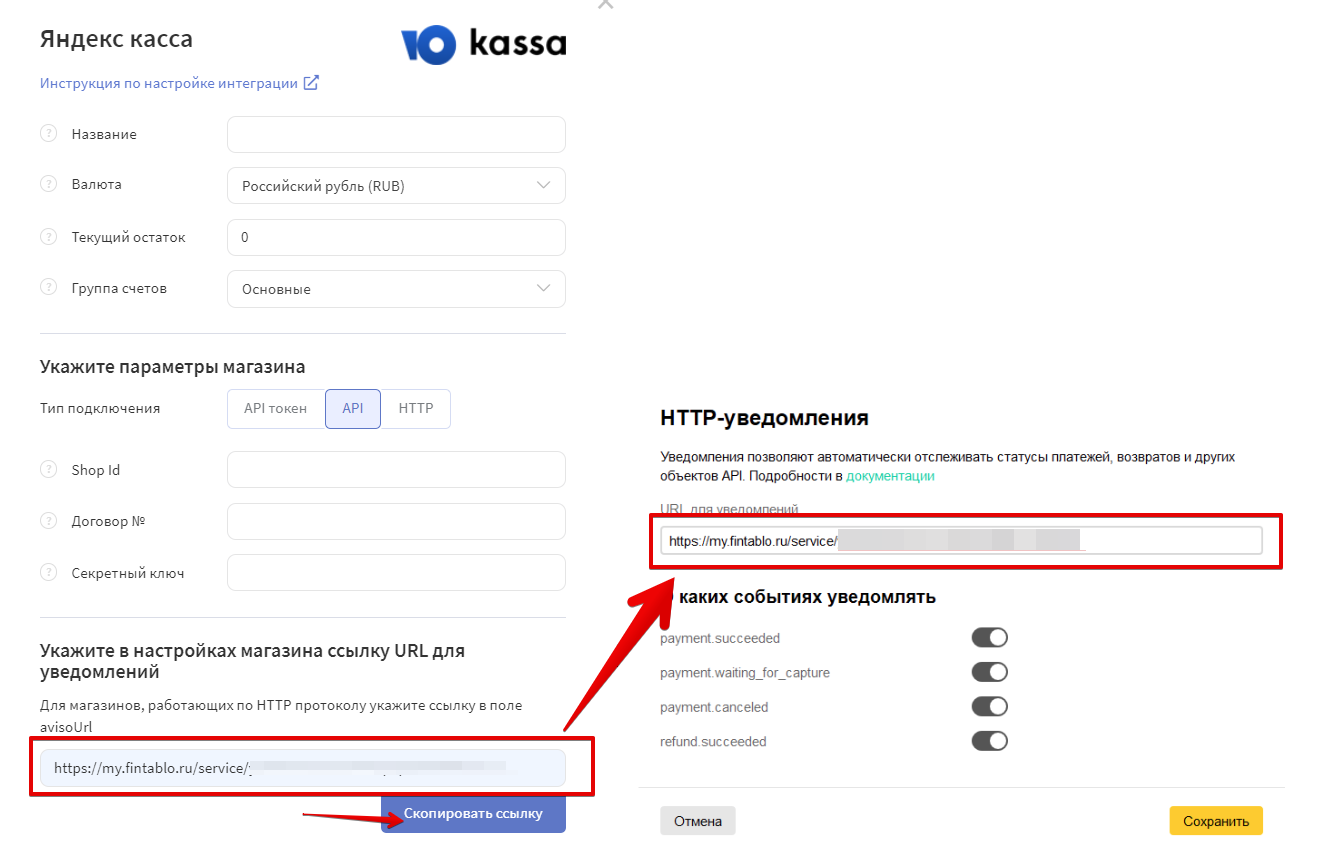
11) Исходную ссылку, которая была в поле URL для уведомлений в Юkassa , нужно перенести в настройки Финтабло в поле "Отправить уведомление на другой адрес".
Например, если интернет-эквайринг был интегрирован с другим сервисом, программой.
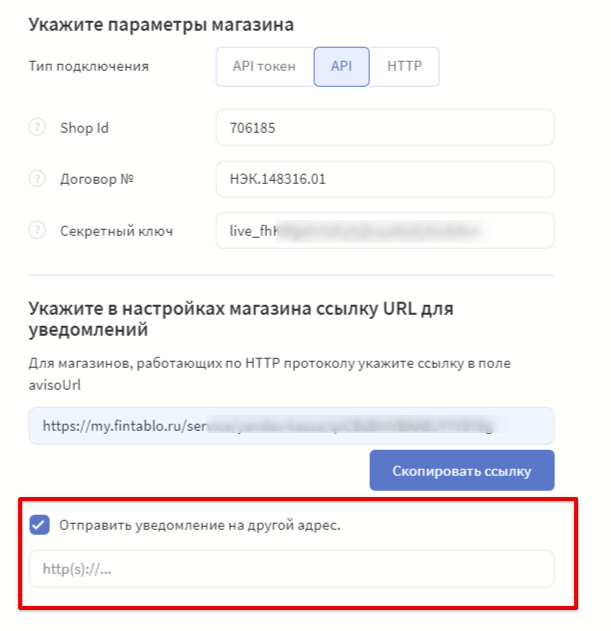
Таким образом передача данных будет осуществляться в следующем порядке:
▪ из Юkassa → в Финтабло;
▪ из Финтабло → в другой сервис (с которым ранее была интеграция у Юkassa).
3. Подключение по HTTP - для старых магазинов Юkassa
🛒При настройке старого типа магазина Юkassa перейдите в Финтабло:
1) Раздел Настройки -> Интеграции -> Эквайринги.
2) Укажите название счета.
3) Зафиксируйте остаток по счету на текущий период. Остаток по счету эквайринг - это сумма в Юkassa которая еще не поступила на расчетный счет.
4) Если подключен модуль Учет НДС или Учет НДС Pro, выберите налоговый режим.
5) При добавлении магазина выберите Тип подключения -> HTTP.
6) Для старых магазинов, настройка идет через страницу в Юkassa :
Настройки → Магазин.
Ссылку из Финтабло нужно указывать в поле "avisoUrl".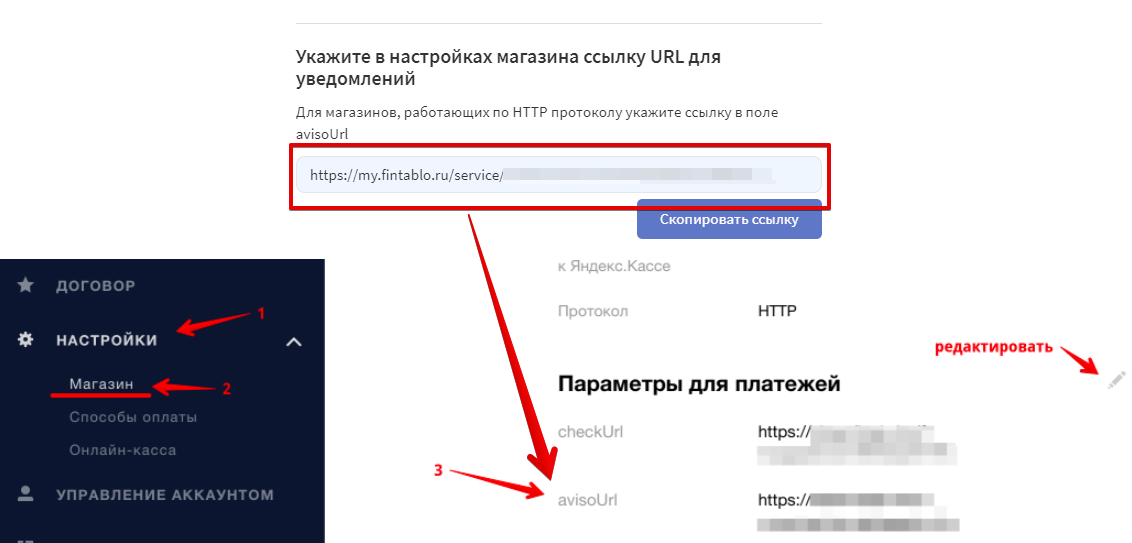
7) Заполните поле "Shop Id".
8) Укажите номер Договора без даты и пробелов.
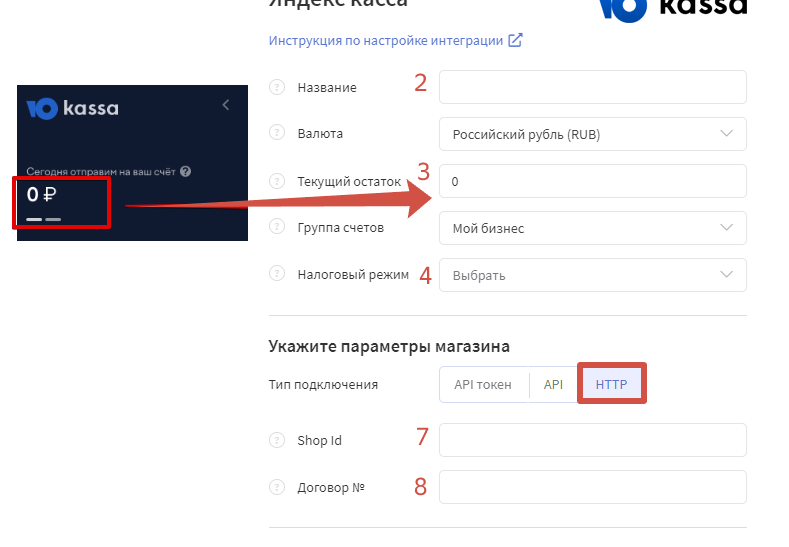
9) Ссылку, что была в поле "avisoUrl" в Юkassa , нужно перенести в настройки счета -Эквайринга в Финтабло в поле "Отправить уведомление на другой адрес".
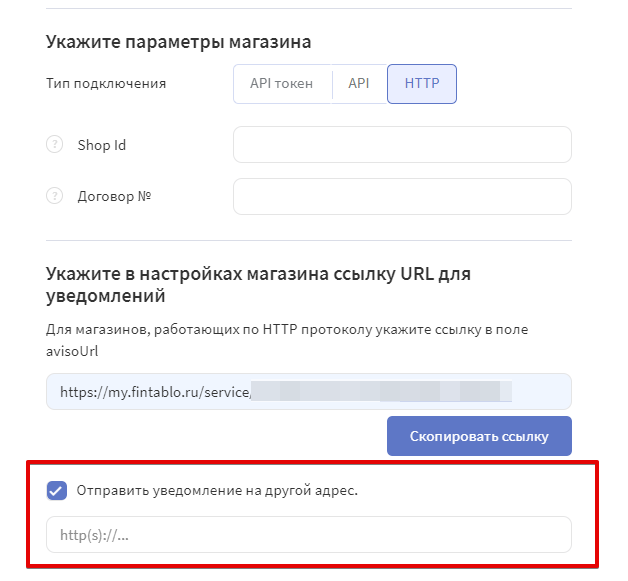
Возможности интеграции
♨️ Операции оплаты через эквайринг приходят на отдельный счет магазина в Финтабло почти сразу после совершения
Без интеграции приходится ждать, пока средства поступят на расчетный счет. Или несколько раз за день авторизовываться во всех личных кабинетах и смотреть за статусом операций.
♨️ Комиссии платежных систем списываются автоматически
Без интеграции приходится отслеживать комиссии самостоятельно, и вручную делать списания со счета. Вот как мы делали это раньше.
Теперь они списываются автоматически и видно, сколько мы тратим на эквайринг в Отчете о движении денег.
♨️ Автоматическое преобразование платежей от эквайринга в переводы
Без интеграции приходится вручную преобразовывать эти платежи в переводы.
Когда на расчетный счет придет платеж от эквайринга, он будет автоматом преобразован в перевод внутри Табло. Вы всегда будете видеть актуальные остатки.
♨️ Авторазнесение поступлений с помощью гибких правил
Можно настроить гибкие автоправила. Например, если каждый магазин в эквайринге привязан к отдельному продукту, можно сразу назначать этому поступлению нужное направление, статью и контрагента.
Нюансы работы интеграций
◼️ После подключения эквайринга будут загружаться только новые поступления. История операций загружена не будет. Поэтому если сейчас на счете эквайринга есть остатки, нужно их указать при подключении магазина в Финтабло в поле Текущий остаток.
◼️ Комиссия со счетов магазинов Т-банк Оплаты списывается после перевода денег на расчетный счет, сразу за несколько платежей. Юkassa списывает комиссию сразу после каждого поступления.
💡 Совет. Выделите эквайринг в отдельную группу счетов в Финатбло, чтобы видеть реальную картину по остаткам. Даже если эквайринг переведет деньги через несколько дней, вы уже сейчас можете планировать будущие платежи с учетом этих сумм.